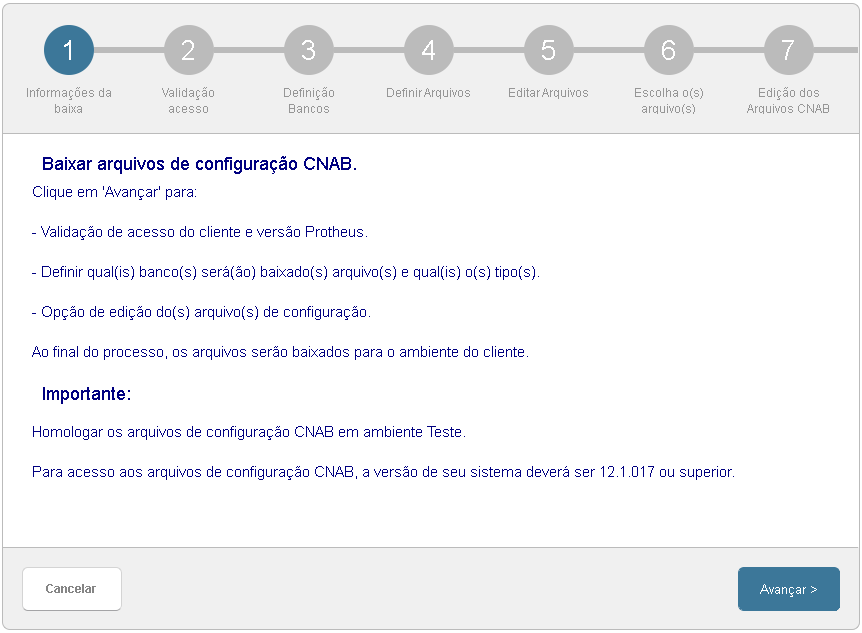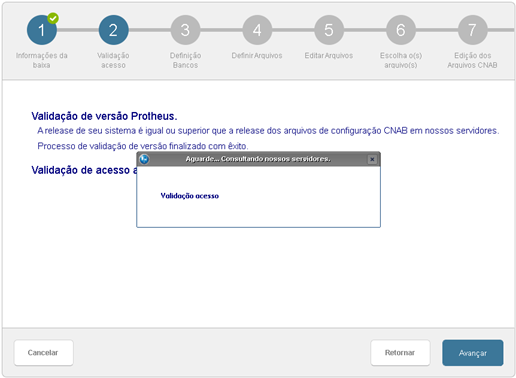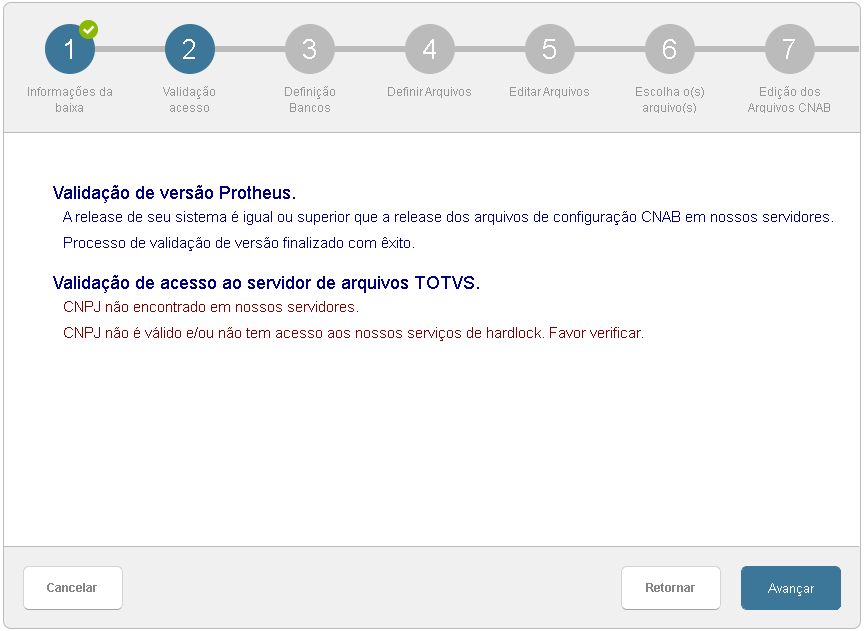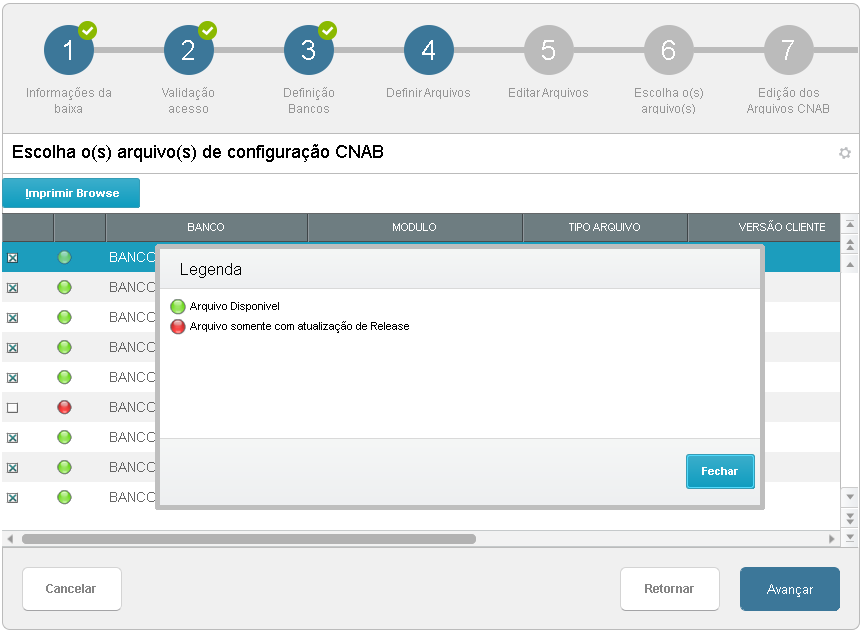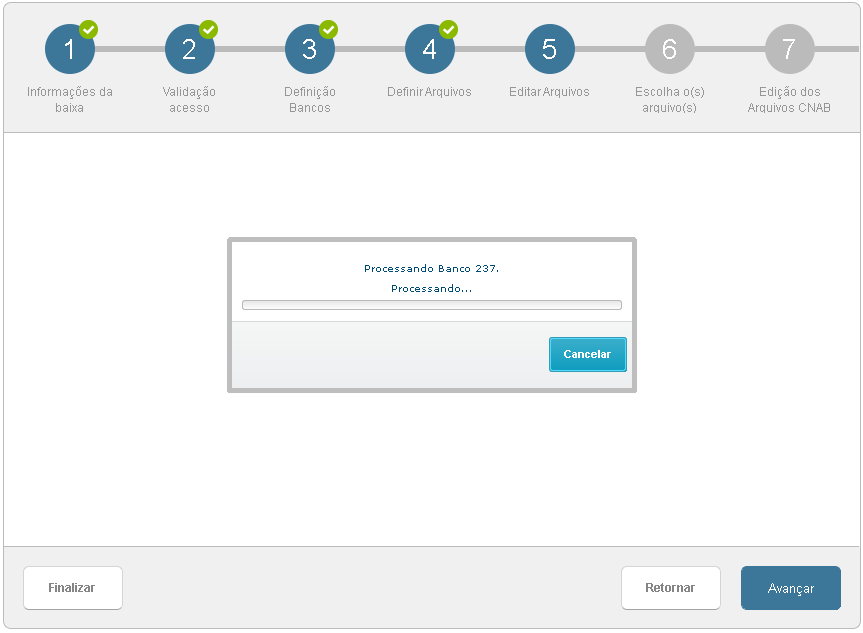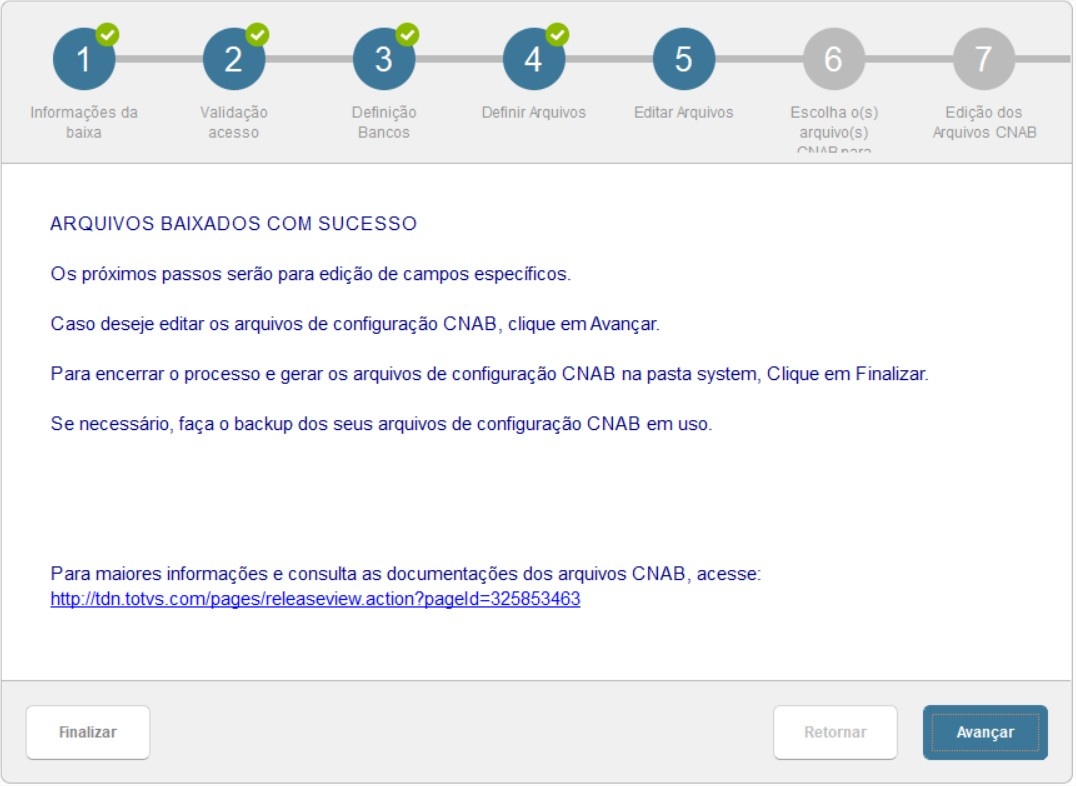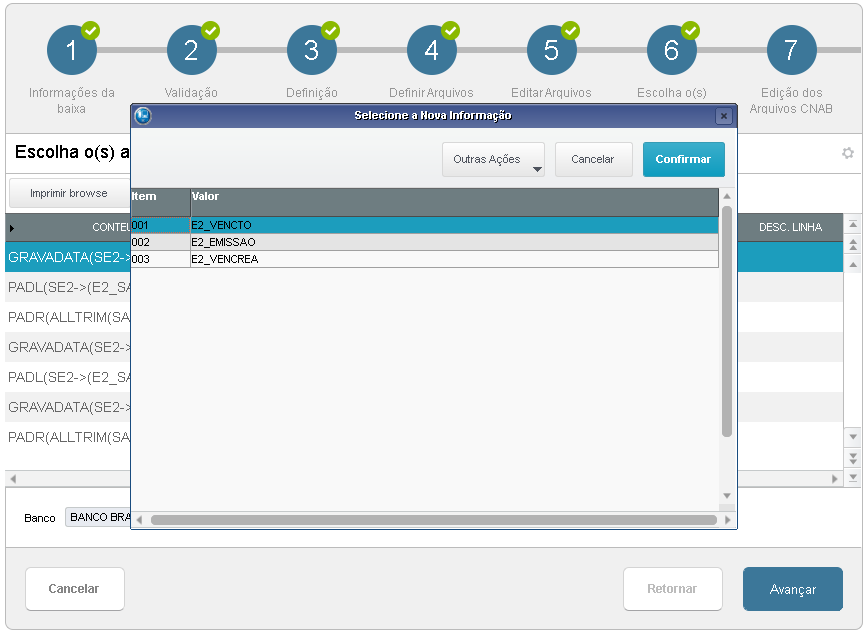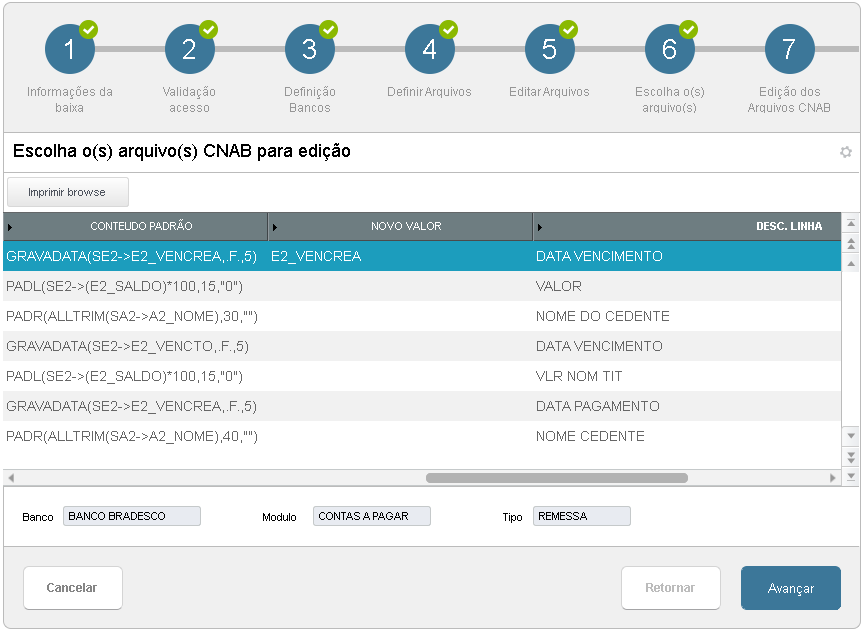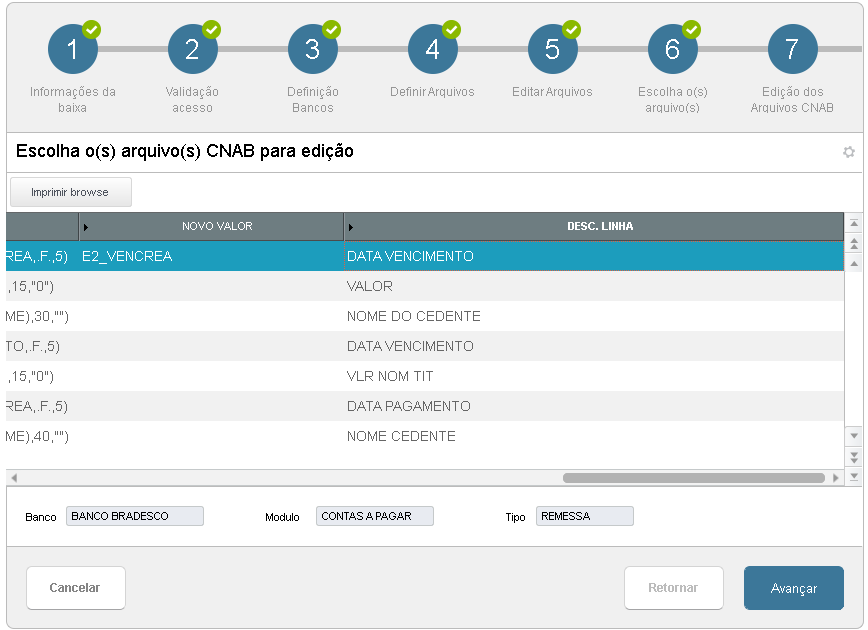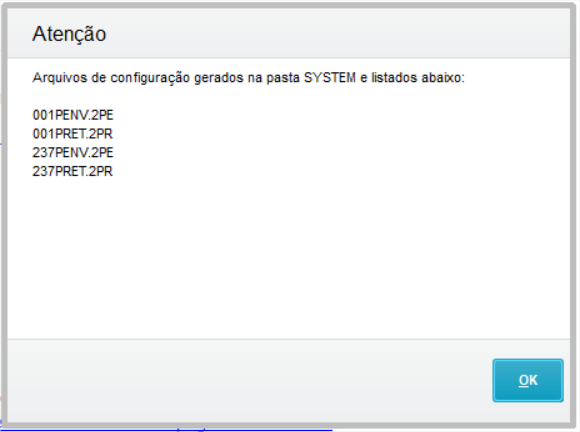Histórico da Página
CNAB Cloud - Baixa de arquivos de configuração CNAB.
Características
Linha de Produto: | Microsiga ProtheusProtheus® | ||||||||
Segmento: | Financeiro | ||||||||
Módulo: | Financeiro . | ||||||||
Rotina: |
| ||||||||
País(es): | Todos | ||||||||
Banco(s) de Dados: | MSSQL, Oracle, DB2. Todos | ||||||||
Tabelas Utilizadas: | |||||||||
Sistema(s) Operacional(is): | Windows. |
Descrição
Esta funcionalidade permitirá que os arquivos de configuração CNAB padronizados sejam baixados para o ambiente Protheus do cliente. O acesso aos arquivos de configuração CNAB serão através de Servidor REST, neste servidor estarão disponibilizados disponibilizaremos inicialmente os arquivos dos bancos Brasil, Santander, Caixa Econômica, Bradesco e Itaú. Estes Os arquivos serão homologados pela Totvs TOTVS junto aos respectivos bancos através de pilotos da primeira implantação dos layouts.
| Informações | ||
|---|---|---|
| ||
Funcionalidade disponível apenas para os Clientes com: Apenas para
Após baixar os arquivos de configuração, antes de disponibilizadisponibilizá-los em ambiente de produção, o cliente deverá fazer teste de homologação junto ao seu banco. Existindo Ressaltamos a necessidade de fazer o backup dos arquivos de configuração CNAB em uso pelo cliente, fazer backup desses arquivosjá existentes antes de uma nova atualização. |
| Aviso | ||
|---|---|---|
| ||
|
| Dica | ||
|---|---|---|
| ||
|
1. Tabelas criadas em Base de Dados.
Para este processo, o release contemplará a estrutura das tabelas FOP, FOQ e FOZ. Para mais informações e características das tabelas, veja abaixo:
- Tabela FOP - Cadastro Configuração CNAB
- Tabela FOQ - Cadastro de Arquivos CNAB
- Tabela FOZ - Cabeçalho Cad. Confg. CNAB
2. Estrutura dos arquivos de configuração CNAB
Abaixo estão listados os bancos e arquivos já homologados e disponíveis para download via wizard assistente de configuração do CNAB:
| Expandir | ||||||||||||||||||||||||||||||||||||||||||||||||||||||||||||||
|---|---|---|---|---|---|---|---|---|---|---|---|---|---|---|---|---|---|---|---|---|---|---|---|---|---|---|---|---|---|---|---|---|---|---|---|---|---|---|---|---|---|---|---|---|---|---|---|---|---|---|---|---|---|---|---|---|---|---|---|---|---|---|
| ||||||||||||||||||||||||||||||||||||||||||||||||||||||||||||||
|
| Expandir | ||||||||||||||||||||||||||||||||||||||||||||||||||||||||||||||
|---|---|---|---|---|---|---|---|---|---|---|---|---|---|---|---|---|---|---|---|---|---|---|---|---|---|---|---|---|---|---|---|---|---|---|---|---|---|---|---|---|---|---|---|---|---|---|---|---|---|---|---|---|---|---|---|---|---|---|---|---|---|---|
| ||||||||||||||||||||||||||||||||||||||||||||||||||||||||||||||
|
| Expandir | ||||||||||||||||||||||||||||||||||||||||||||||||||||||||||||||
|---|---|---|---|---|---|---|---|---|---|---|---|---|---|---|---|---|---|---|---|---|---|---|---|---|---|---|---|---|---|---|---|---|---|---|---|---|---|---|---|---|---|---|---|---|---|---|---|---|---|---|---|---|---|---|---|---|---|---|---|---|---|---|
| ||||||||||||||||||||||||||||||||||||||||||||||||||||||||||||||
|
| Expandir | ||||||||||||||||||||||||||||||||||||||||||||||||||||||
|---|---|---|---|---|---|---|---|---|---|---|---|---|---|---|---|---|---|---|---|---|---|---|---|---|---|---|---|---|---|---|---|---|---|---|---|---|---|---|---|---|---|---|---|---|---|---|---|---|---|---|---|---|---|---|
| ||||||||||||||||||||||||||||||||||||||||||||||||||||||
|
| Expandir | ||||||||||||||||||||||||||||||||||||||
|---|---|---|---|---|---|---|---|---|---|---|---|---|---|---|---|---|---|---|---|---|---|---|---|---|---|---|---|---|---|---|---|---|---|---|---|---|---|---|
| ||||||||||||||||||||||||||||||||||||||
|
| Expandir | |||||||||||||||||||||||||||||||
|---|---|---|---|---|---|---|---|---|---|---|---|---|---|---|---|---|---|---|---|---|---|---|---|---|---|---|---|---|---|---|---|
| |||||||||||||||||||||||||||||||
|
3. Estrutura do nome do arquivo de configuração CNAB.
Para verificar a estrutura de nomenclatura dos arquivos de configuração CNAB, clique aqui.
4. Descrição do processo das telas Wizard
| Deck of Cards | |||||||||||||||||||||||||||||||||||||||||||||||||||||||||||||||||||||||||||||||||||||||||||||||||||||||||||||||||||||||||||||||||||
|---|---|---|---|---|---|---|---|---|---|---|---|---|---|---|---|---|---|---|---|---|---|---|---|---|---|---|---|---|---|---|---|---|---|---|---|---|---|---|---|---|---|---|---|---|---|---|---|---|---|---|---|---|---|---|---|---|---|---|---|---|---|---|---|---|---|---|---|---|---|---|---|---|---|---|---|---|---|---|---|---|---|---|---|---|---|---|---|---|---|---|---|---|---|---|---|---|---|---|---|---|---|---|---|---|---|---|---|---|---|---|---|---|---|---|---|---|---|---|---|---|---|---|---|---|---|---|---|---|---|---|---|
| |||||||||||||||||||||||||||||||||||||||||||||||||||||||||||||||||||||||||||||||||||||||||||||||||||||||||||||||||||||||||||||||||||
| |||||||||||||||||||||||||||||||||||||||||||||||||||||||||||||||||||||||||||||||||||||||||||||||||||||||||||||||||||||||||||||||||||
| Expandir | |||||||||||||||||||||||||||||||||||||||||||||||||||||||||||||||||||||||||||||||||||||||||||||||||||||||||||||||||||||||||||||||||||
| |||||||||||||||||||||||||||||||||||||||||||||||||||||||||||||||||||||||||||||||||||||||||||||||||||||||||||||||||||||||||||||||||||
Tela 01 - Informará os
Tela 02 - Tela de validação de Release e versão
Tela 03 - Irá processar e pesquisar
Observações sobre
5. Mais informações
|